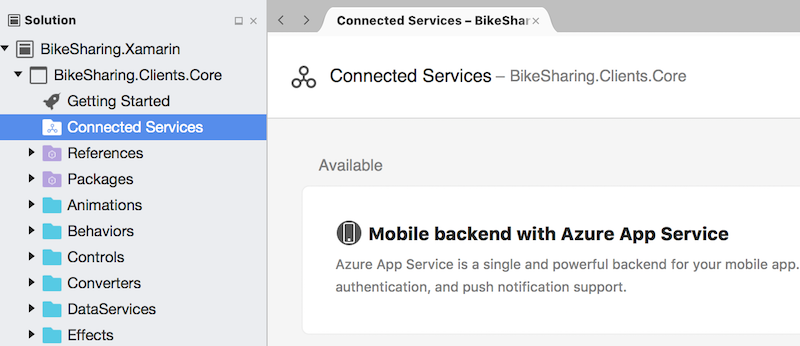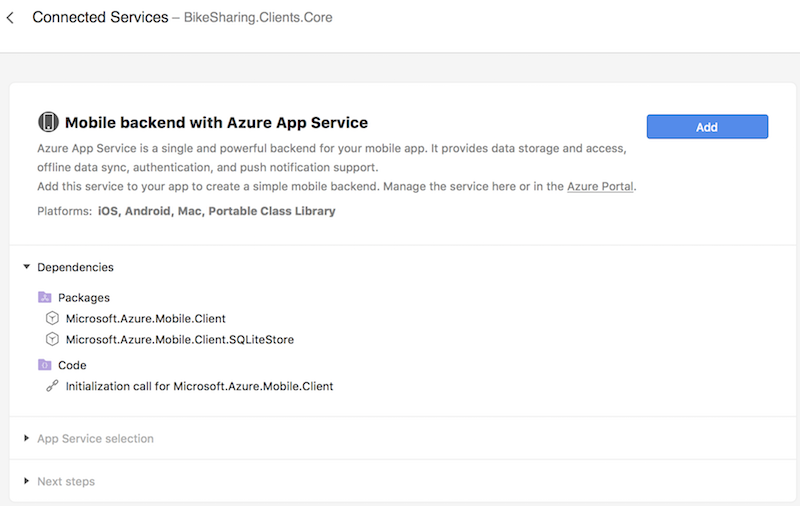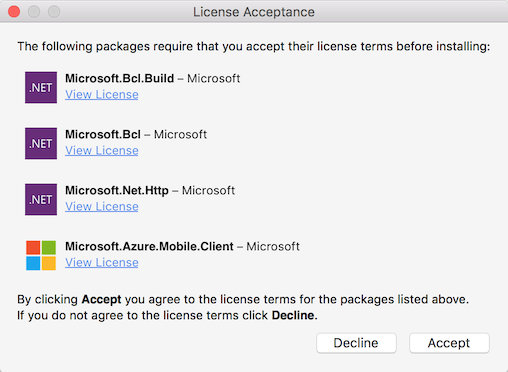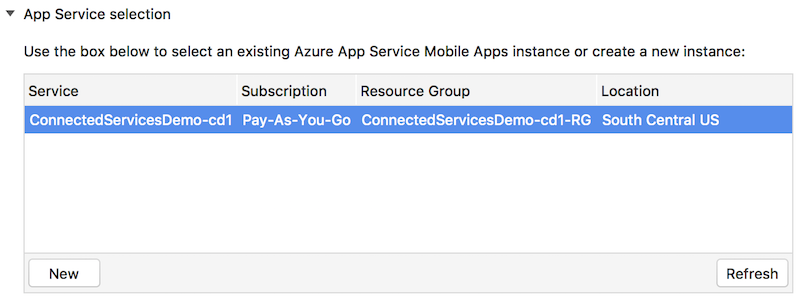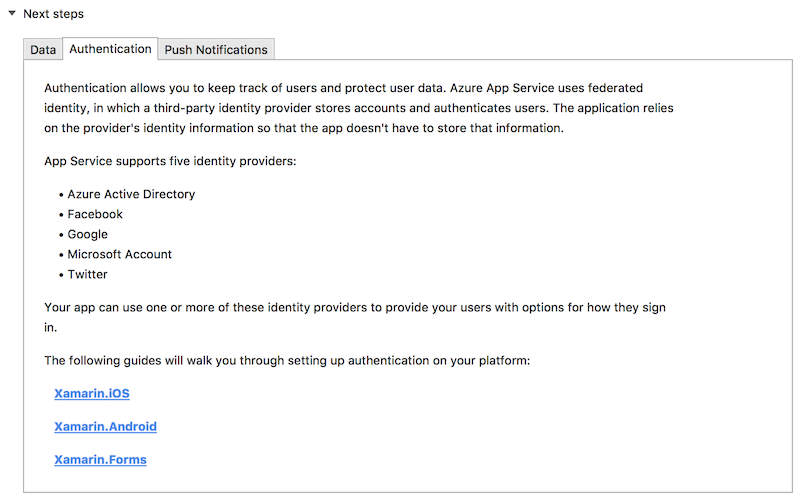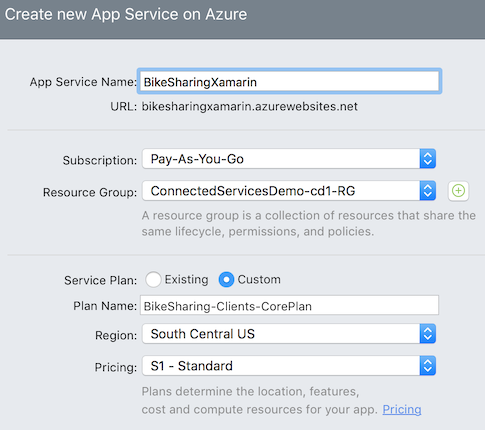Visual Studio for Mac での接続済みサービスのチュートリアル
重要
Visual Studio for Mac は、Microsoft の モダン ライフサイクル ポリシーに従って、2024 年 8 月 31 日に廃止される予定です。 引き続き Visual Studio for Mac を使用できますが、VS Code 用の新しい C# 開発キット拡張機能のプレビュー バージョンなど、Mac 上の開発者向けの他のいくつかのオプションがあります。
接続済みサービスのワークフローにより、Visual Studio for Mac に、Azure Portal のワークフローが組み込まれます。これにより、サービスを追加するために、プロジェクトを終了する必要がありません。
このチュートリアルでは、クロスプラットフォーム Xamarin.Forms ポータブル クラス ライブラリ (PCL) アプリケーションに、クラウド データ ストレージ、認証、およびプッシュ通知を提供する Azure バックエンド サービスを追加する方法を説明します。
まず、ソリューションの [接続済みサービス] をダブルクリックすると、[Services Gallery]\(サービス ギャラリー\) が表示されます。 この一覧は、そのアプリケーションの種類で利用可能なすべてのサービスです。 サービス (Azure App Service を使用したモバイル バックエンド など) をクリックして選択します。
[サービスの詳細] ページには、サービスとインストールする必要のある依存関係の説明があります。 [追加] をクリックして、アプリに依存関係を追加します。
依存関係が機能するには、PCL とプラットフォーム固有のプロジェクトの両方にそれが追加される必要があります。 それを (直接または間接的に) 参照するすべてのプロジェクトにサービスが追加されるように、チェックボックスを選択します。
NuGet パッケージの [ライセンスの同意] ダイアログで [同意] を選択します。 MobileClient と依存関係、およびオフライン データ同期に必要な SQLiteStore 用の 2 つのダイアログ ボックスで同意する必要がある場合があります。
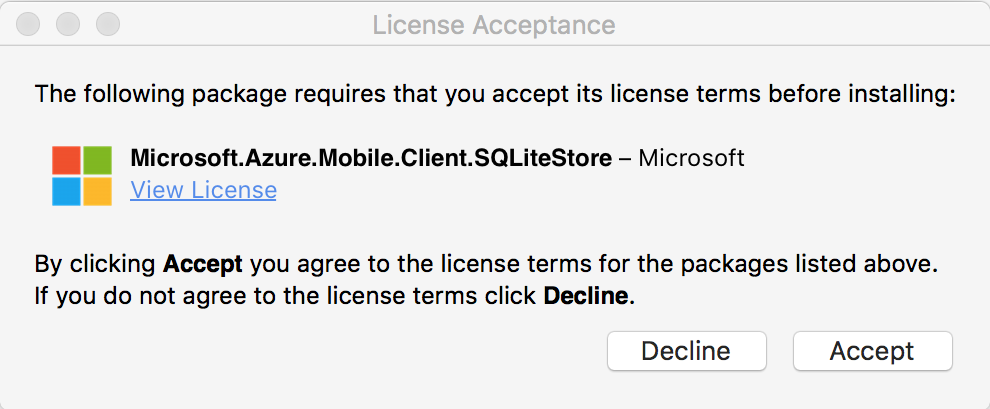
依存関係が追加されると、Azure との通信に使用するアカウントでログインを求められます。 既に Microsoft ID を使用してログインしている場合、Visual Studio for Mac によって Azure サブスクリプションとそれらに関連付けられているすべてのアプリケーション サービスの取得が試行されます。 サブスクリプションがない場合、無料の試用版にサインアップするか、Azure ポータルでサブスクリプション プランを購入します。
一覧からアプリのサービスを選択します。 これにより、Azure のアプリ サービスの URL に対応する
MobileServiceClientオブジェクトのテンプレート コードが埋め込まれます。一覧にサービスがない場合、[新規] ボタンをクリックします (手順 9 を参照)。
PCL に
MobileServiceClientのテンプレート コードをコピーします。 ファイルの場所は、それが 1 インスタンスしかない場合は重要ではありません。 Azure のすべての対話を処理し、MobileServiceClientを使用するAzureServiceクラスを作成するのが推奨されるアプローチです。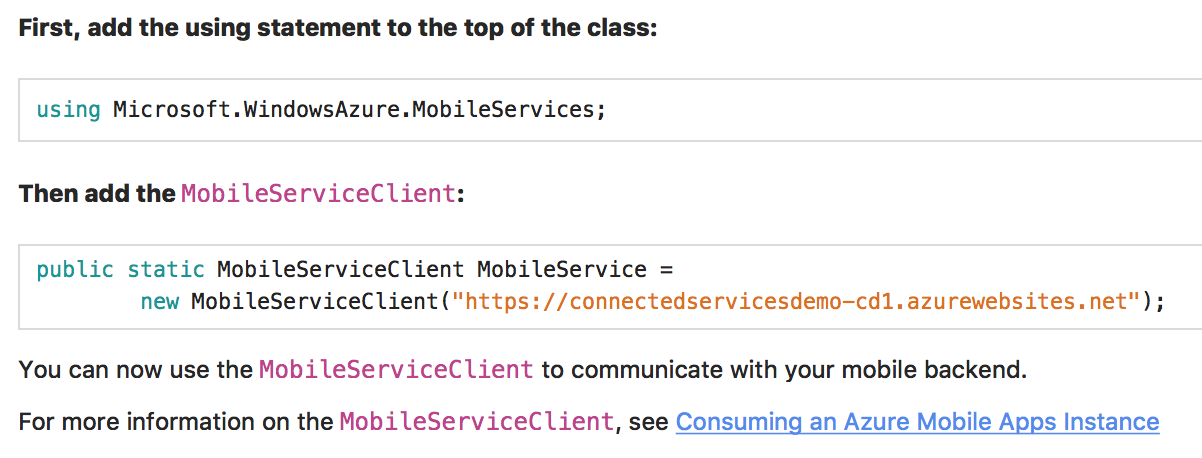
ドキュメントの「次の手順」に従って、アプリにデータ、オフライン同期、認証、およびプッシュ通知を追加します。
既存のアプリケーション サービスがない場合、Visual Studio for Mac から新しいサービスを作成できます。 サービス一覧の左下の [新規] ボタンをクリックして [新しい App Service] ダイアログを開きます。
新しいサービスには以下のパラメーターが必要です。
- App Service の名前: プランに対して一意の名前/ID
- サブスクリプション: サービスの支払いに使用するサブスクリプション
- リソース グループ: プロジェクトでご利用のすべての Azure リソースを整理する方法。 既存のものを使用するか、新規作成するオプション。 これが初めての Azure サービスである場合、新規作成します。
- サービス プラン: それが使用されるすべてのリソースの場所とコストを決定する。 既存のものを使用するか、新規作成するオプション。 これが初めての Azure サービスである場合、既定のものを使用するか、無料プラン (F1) で新規作成します。
詳細については、「Mobile Apps ドキュメント」を参照してください。